最近帮卧蚕眉地理成长群的一位老师做公开课课件,他的课堂导入部分使用了一个单独的课件,什么内容呢?很简单,就是有十几张图片,搭配一个背景音乐。总篇幅4页PPT,每页3~5张图片,按次序设置了动画,此外还设置了所有页面自动播放和循环播放,而且添加了随机的页面切换效果。打开预览的话,就是伴随着音乐自动逐页播放,页面之间的切换效果五花八门,看起来热热闹闹。
可以说这种做法很常见,很多老师都认为这是最简单的方法了,但其实这套做法有着很多待改进的地方,甚至,改进之后的方法更简单。怎么做呢?我们先来找一找上边这个做法存在哪些不合理的地方,看一看该如何改进。
1、图片不要堆放在一个页面上
如果把刚才这个课件解构一下,我们发现,虽然只有4个页面ppt音乐如何全程播放,但是每一页都放了多张图片:
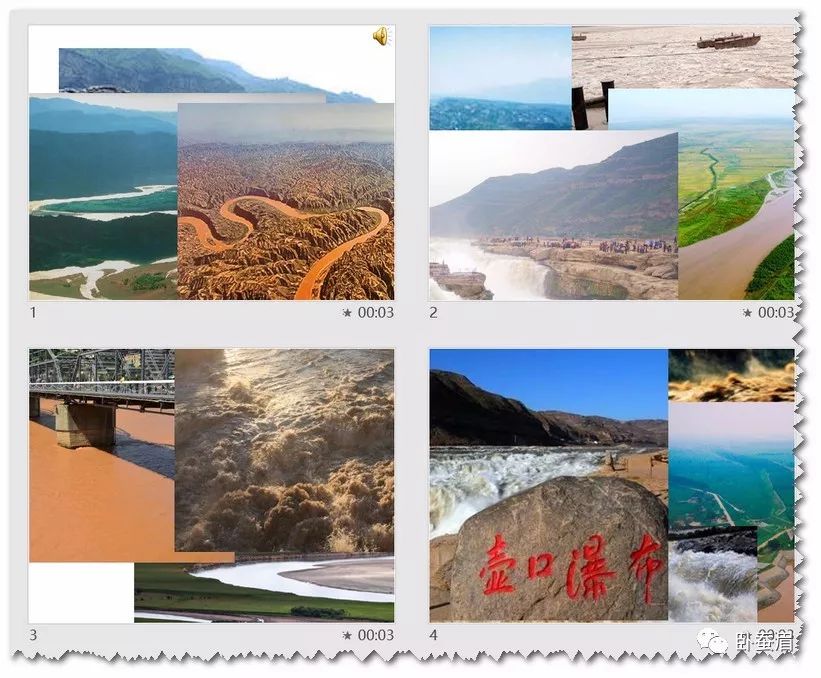
这些图片并不是同时出现的,而是逐个出现,所以就需要给每一个图片设置动画,为了让画面更加“动感”甚至需要给每张图片设置不同的动画效果,这个过程是比较繁琐的,需要一一进行设置。而且最麻烦的是什么?是修改。如果在预览的时候发现其中有一张图片不太合适,需要调整,那么要找到这张图片就费劲了,因为图片都是叠放在一起的,完全被盖在下边,你无法准确的定位。最终找到了图片,也调整了,可马上会发现一个更棘手的问题:顺序都被打乱了……
所以ppt音乐如何全程播放,正确的做法是一张图片一页,15张图片就做15页,30张图片就做30页,无非多创建几个新的“PPT页面”而已,这样做顺序调整方便,无需设置动画,最大的好处是后期调整,比如你希望增删或替换图片,直接找到那一页,做相应的处理即可,对其他图片毫无影响。
2、不要设置太多复杂的动画效果
刚才这个课件每一张图片都有一个独特的出现方式,也就是动画效果,这是一种错误的做法,关于这一点,我们可以向电影电视学习,回想一下,影视作品的场景切换都是用什么效果实现的呢?你可能毫无感觉对吧?其实简单说就是:“自然”,一切的切换都是自然的、流畅的、合理的。仔细观察就会发现,除了一些特定的场景切换之外,用的最多的无非也就是直接切换、淡出、显示、缩放等一些效果。
所以,正确的做法是,尽量少的使用切换效果,如果需要使用,尽量本着自然、流畅、合理的原则去选择。有一个懒人办法,那就是在无法确定使用哪种动画切换效果时,那就不要选择,很多情况下直接出现(不加效果,硬切换)是最合理,最自然的选项。硬切换可能不会特别出彩,但一定不会出错。
当你做好了一个自动播放的PPT版课堂导入时,你可能需要单独打开它进行播放,也可能在你的正课课件中插入一个链接来调用它,总之在播放的时候你都需要站在电脑前执行【打开】–【切换】–【播放】–【点击】–【退出】等等这些操作。整个这个部分你是被拴在电脑前的。而且这么多操作步骤,稍有不慎,就会出错。
所以,正确的做法是制作成视频,然后插入正课课件中,设置为自动播放,这样,我们在课堂上只需打开一个课件,点击一次播放就可以开启我们的课堂啦,如果你有一个激光翻页笔的话,你还可以边讲边走动,不受任何限制。
想想看,从以上三个角度入手,是不是更能简化操作,提高效率呢?那么,问题来了:PPT课件怎么导出视频?
其实较高版本的PPT软件(2010版以上)都自带导出视频的功能,WPS也有这个功能。废话不多说,直接上干货(这里以PPT2016版为例):
1、制作课件,把准备好的图片素材制作成PPT,注意一张图片一个页面。(需要的话,给图片加上文字标题。)
2、设置切换效果,全程不需要加动画,只需加上页面间的切换效果即可。不知道用什么效果好?那就不要用。
3、添加背景音乐,把背景音乐插入到第一个页面,设置为“在后台播放“即可。
4、导出视频,点击【文件】–>【导出】–>【创建视频】,在右侧设置需要的视频质量、录制计时和旁白(一般不需要修改,默认即可。),设置”放映每张幻灯片的秒数“,这个可以根据情况修改一下。都设置好以后点击”创建视频”,选择好保存地址,OK,等待完成。

5、搞定,找到视频试播一下,如果不理想再去修改参数(比如视频质量、秒数),重新导出视频。
以上就是课件导出视频的方法,应用这个方法,我帮助这位老师制作了一个课前导入视频《欣赏黄河》,一起来预览一下吧:
没错,这个视频是可以下载的,你回复”保卫黄河“来下载这个视频吧,有点大,260M,流量党需谨慎,土豪随意……
欢迎加入卧蚕眉地理成长群,群里可以下载以往卧蚕眉做过的所有课件,还可以学习课件制作技术。回复“加入社群”了解一下吧。
卧蚕眉地理成长群每周【课件鉴赏】传送门
———END———
限 时 特 惠:本站每日持续更新海量各大内部创业教程,一年会员只需128元,全站资源免费下载点击查看详情
站 长 微 信:jiumai99